¿Es usted un usuario y fanático de WordPress y desea explorar las características y mejoras de la versión 6.4 de WordPress? Le alegrará saber que la versión se lanzó el 7 de noviembre de 2023, con algunas mejoras interesantes.
Después del lanzamiento de la versión beta, hemos estado observando de cerca los desarrollos y probando todas las nuevas funciones para descubrir sus posibilidades. Entonces, ¿qué aportó WordPress 6.4? Eso es lo que profundizaré en este artículo.
Lista de actualizaciones en WordPress 6.4
La versión 6.4 de WordPress ha traído características y cambios asombrosos en varias secciones, incluida la editor de bloques de Gutenberg, temas, plantillas y patrones.
Editor de sitio mejorado
Una de las actualizaciones útiles que ha traído WordPress 6.4 es la adición de plantillas y patrones dentro del menú. Puede utilizar, personalizar y duplicar estos patrones y plantillas a su discreción.
Mejoras en el sistema de patrones
La versión anterior de WordPress solo le permitía establecer el nombre y el tipo del patrón, ya sea sincronizado o no. Pero la última versión ofrece más opciones para el patrón.
En WordPress 6.4, puede agregar una categoría para que su patrón se identifique fácilmente en el sitio y en el editor de publicaciones. También es posible cambiar las categorías al editar el patrón.
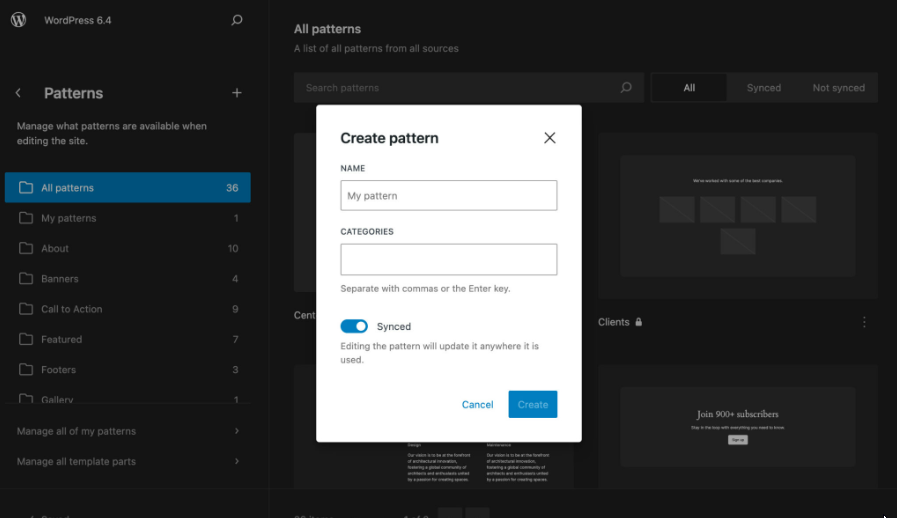
Además de eso, el Patrones sincronizados Se ha quitado la pestaña del insertador de bloques y ahora puede acceder a todos sus patrones desde el mismo Patrones pestaña.
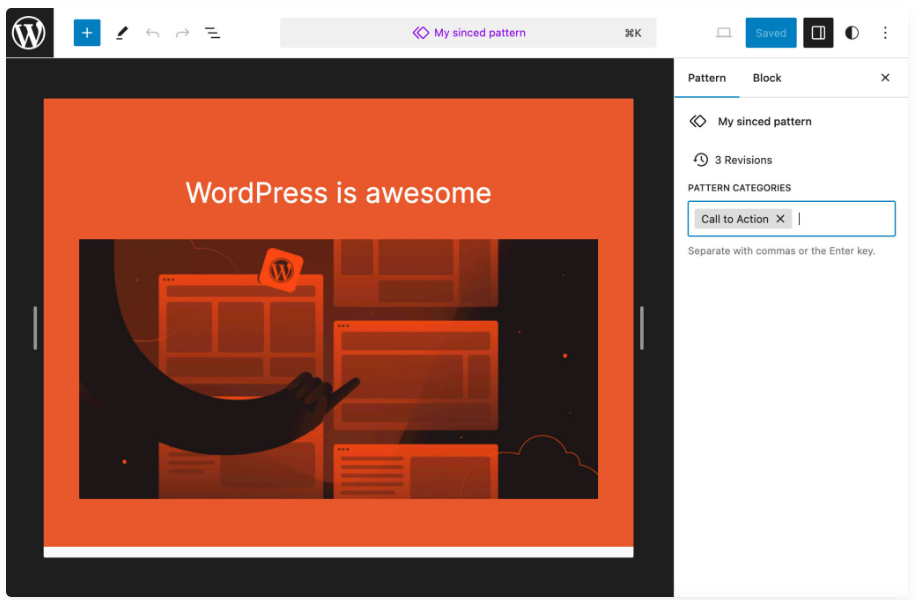
Importar o exportar patrones como JSON desde el editor del sitio también es muy sencillo. Se realizaron algunos cambios adicionales para mejorar la compatibilidad de patrones con los temas clásicos y allanar el camino para futuras implementaciones.
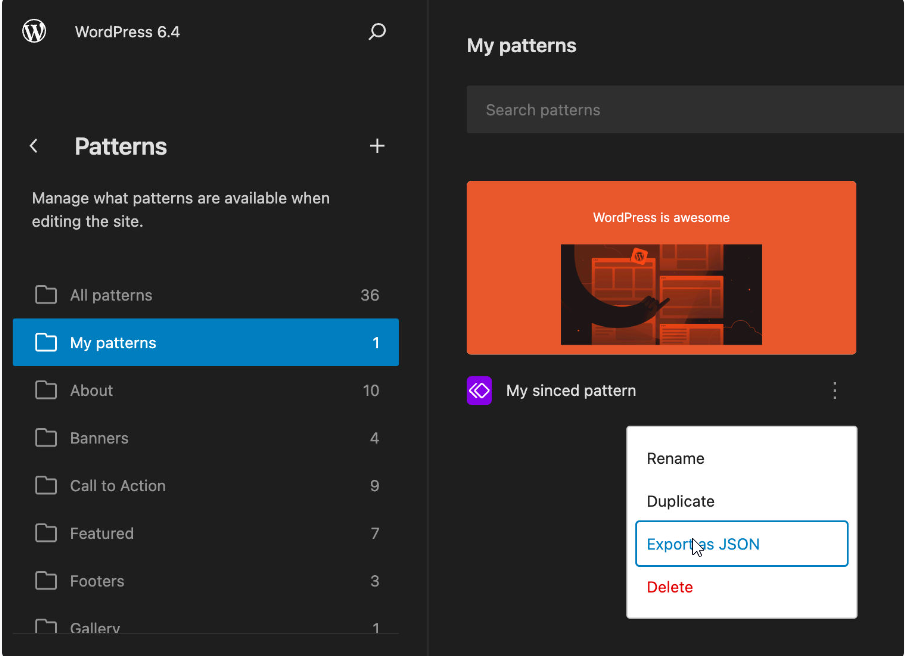
veinte veinticuatro
Twenty Twenty-Four es el último tema predeterminado de WordPress que viene con WordPress 6.4. Es un tema de WordPress multifuncional pero mínimo, personalizado para 3 casos de uso principales:
- Propietarios de pequeñas empresas
- Fotógrafos y artistas.
- Escritores y blogueros
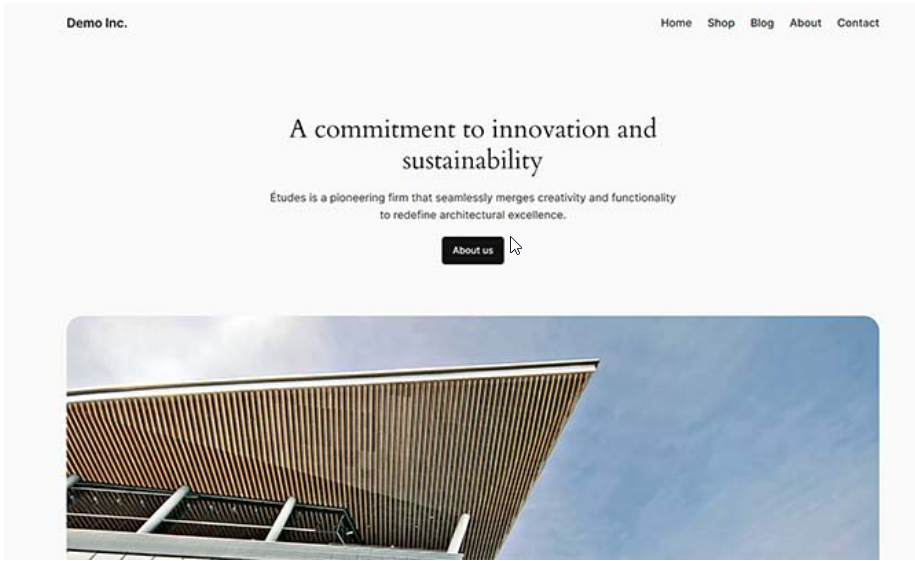
Twenty Twenty-Four no agrega ninguna funcionalidad a su sitio web. Es más bien un arsenal de plantillas y patrones que, en conjunto, le permiten crear una amplia variedad de sitios web.
Además, proporciona una gran cantidad de contenido predeterminado con toneladas de ejemplos del mundo real de estructuras de páginas que puede editar y personalizar según sus requisitos.
Mejoras en el editor de bloques
Esta versión se centra principalmente en mejorar y ampliar las funciones existentes del editor de bloques y del sitio. WordPress 6.4 ha integrado varias versiones de Gutenberg en el núcleo. Cada uno de ellos incorpora múltiples características nuevas y mejoras.
Algunas de las mejoras que vale la pena destacar en el Editor de bloques se enumeran a continuación:
Ganchos de bloque
WordPress 6.4 ha traído la funcionalidad Block Hooks para los desarrolladores. Esto permitirá que los complementos agreguen bloques automáticamente al activarse.
Esta característica lleva el nombre de los ganchos utilizados en el núcleo de WordPress. Los ganchos de bloques permitirán a los desarrolladores de complementos interactuar con el editor de bloques y extender los bloques sin tocarlos.
Por ejemplo, un complemento de membresía ahora puede agregar un botón de inicio de sesión al menú de navegación. El panel de bloques mostrará qué bloques agregan los complementos y podrá activarlos o desactivarlos.
Imágenes de fondo para el bloque de grupo
Los bloques de agrupación le permiten crear diferentes secciones de un diseño en la publicación o en el editor completo del sitio. Anteriormente, los usuarios sólo podían seleccionar colores de fondo y de texto para todo el bloque del grupo. Con WordPress 6.4, también pueden configurar una imagen de fondo.
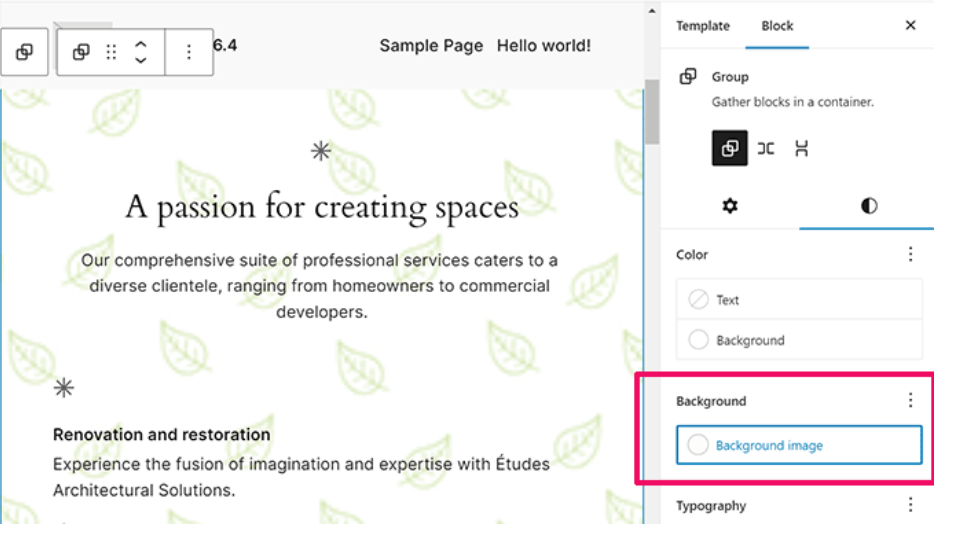
Barras de herramientas mejoradas para bloques padre/hijo
Anteriormente, cuando trabajaba con bloques que tenían bloques secundarios, la barra de herramientas seguía moviéndose y cambiando a medida que se movía por los bloques. Esto no produjo una experiencia de usuario ideal para bloques como Navegación, Lista y Cotización.
WordPress 6.4 adjuntará automáticamente la barra de herramientas secundaria a la principal y producirá una experiencia de usuario consistente a medida que se mueve por los bloques internos.
La vista de esquema/lista renovada
La vista de lista muestra un resumen rápido de su página o diseño de publicación en el editor de sitio/bloque. WordPress 6.4 ha simplificado la vista de lista al inyectar una gran cantidad de nuevas funciones.
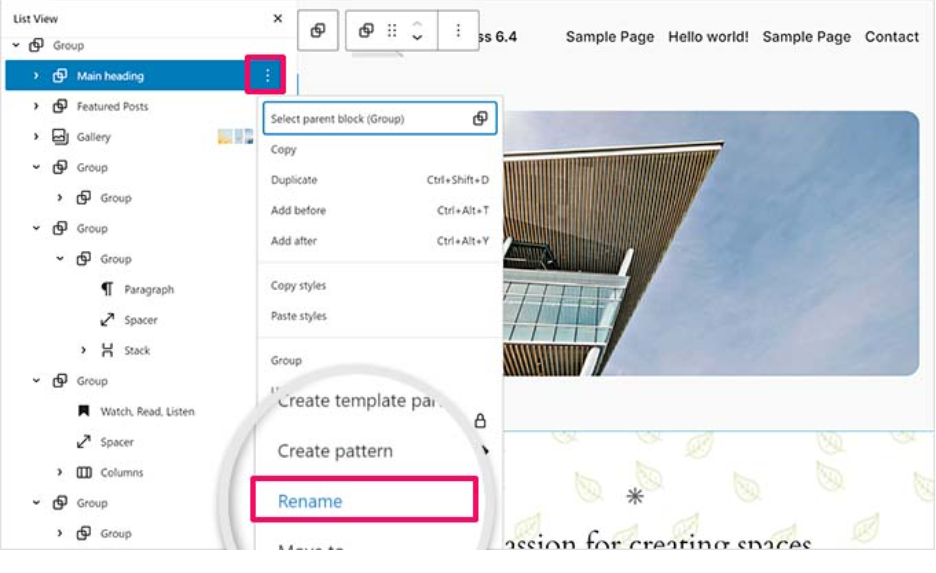
Ahora puede cambiar el nombre de los bloques de grupo en la vista de lista. Esto le ayudará a descubrir qué hace cada bloque de grupo y hará que sus diseños sean más legibles. También mostrará vistas previas de imágenes y bloques de galería.
Esto es enormemente propicio y hace que la vista de esquema sea una herramienta mucho más conveniente que nunca. Anteriormente, solo mostraba "Imagen" y tenías que hacer clic para seleccionar el bloque y ver qué imagen hay allí.
Opciones para la proporción de imágenes de marcador de posición
Además de la relación de aspecto de la imagen original, 6.4 ofrece múltiples opciones para elegir la relación. Esto es muy útil para crear plantillas de imágenes con diferentes relaciones de aspecto.
Si hace clic en el bloque de imagen y elige una imagen, aparecerá con la relación de aspecto predeterminada original. Pero si miras la barra lateral derecha, puedes ver un campo de relación de aspecto con múltiples opciones para elegir, incluidas 4:3, 16:9 y 3:2.
Para comprobar cómo funciona la relación de aspecto, seleccione una en el menú desplegable. Digamos que ha seleccionado una relación de aspecto de 4:3 para su imagen. Ahora, agregue una imagen con una relación de aspecto diferente a la que configuró.
Por ejemplo, ha elegido una imagen con una dimensión de 2000×1400. Una vez que agregue la imagen, se recortará ordenadamente para ajustarse a la relación de aspecto establecida. Eso significa que cuando agrega la imagen en el marcador de posición, pasa por alto la relación de aspecto original y se ajusta automáticamente para coincidir con el valor establecido.
Mostrar imágenes en la ventana emergente Lightbox
La versión 6.4 de WordPress permite a los usuarios habilitar ventanas emergentes de caja de luz para imágenes en sus publicaciones y páginas para mostrar imágenes más grandes. Una vez que se agrega una imagen, puede alternar la opción "Expandir al hacer clic" en la configuración del bloque para abrirla en una ventana emergente de caja de luz.
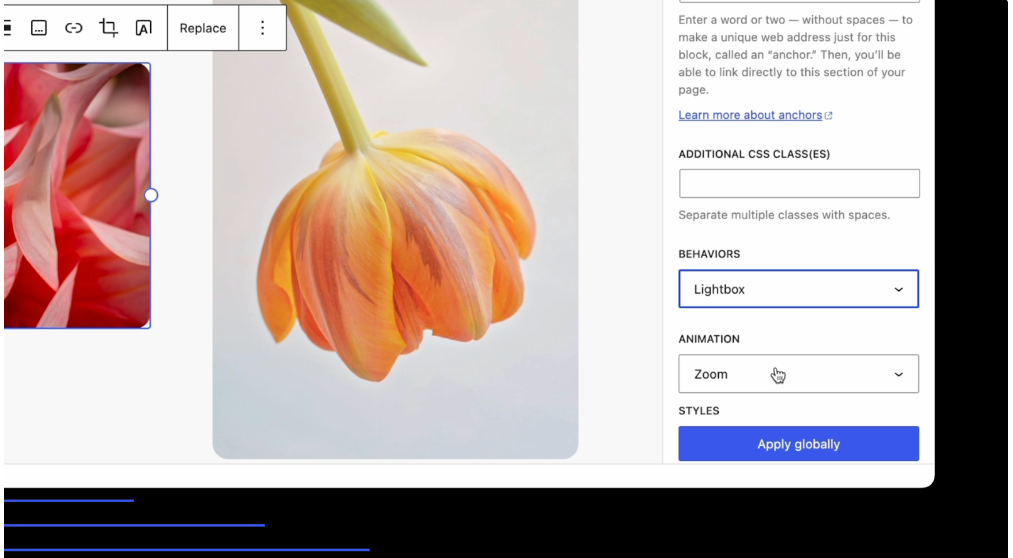
Esta sencilla ventana emergente de imagen permite a los usuarios ampliar imágenes sin salir de una página. Por ejemplo, si agrega una galería de imágenes, debe configurar la ventana emergente de caja de luz para cada imagen. Para una mejor experiencia de usuario con las galerías de imágenes, recomiendo usar Envira Gallery o NextGen.
Paleta de comandos: rediseñada
La paleta de comandos se lanzó en WordPress 6.3. Permitió a los usuarios escribir comandos pulsando el método abreviado de teclado CTRL+K rápidamente.
WordPress 6.4 ha realizado varias actualizaciones a la herramienta y nuevos atajos de teclado. En primer lugar, hay un toque de actualización de diseño, que hace que el texto del elemento sea ligeramente más oscuro para aumentar el contraste.
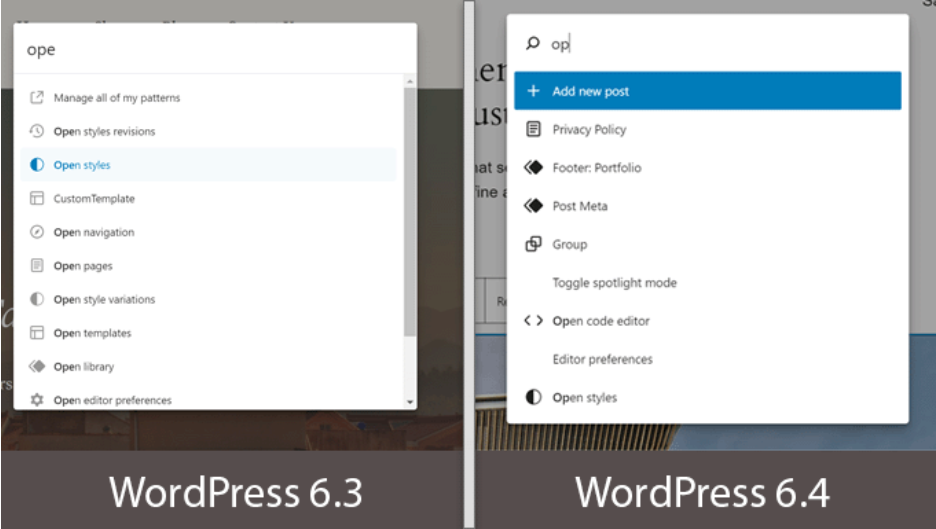
Se introdujeron nuevos comandos y acciones para trabajar con bloques. Esto incluye comandos para duplicar, transformar, eliminar o insertar. También puede seleccionar varios bloques y aplicar varios comandos usando la paleta de comandos.
Configuración del enlace Nofollow
La configuración de enlace avanzada viene con una nueva opción: "Marcar como nofollow". Para aprovechar la opción, primero debes agregar un bloque de texto, por ejemplo, un párrafo. Agregue el enlace a través de la barra de herramientas del bloque, seleccione el enlace nuevamente y haga clic en el ícono del lápiz para abrir las opciones.
A continuación, presione el botón que dice "Avanzado" para abrir el panel avanzado y marque la casilla "Marcar como nofollow".
Mejora del bloque de notas al pie
En WordPress 6.4, también encontrará algunas mejoras para el bloque de notas al pie. Con esta versión, ahora puedes agregar enlaces y fondos y configurar el color del texto. También proporciona controles para tipografía, dimensiones y bordes.
Es importante tener en cuenta que los controles de color de texto y enlaces se expanden de forma predeterminada. Los otros controles se contraen al cargar la página.
Controles de color para el bloque de contenido
El bloque Contenido es hijo del bloque Query Loop y es útil cuando necesita personalizar la apariencia del contenido en un bucle de consulta. Está a su disposición en el editor de publicaciones cuando edita un Query Loop y en el editor del sitio y crea o edita una plantilla.
La versión 6.4 de WordPress ha mejorado y optimizado aún más el bloque de contenido y ahora admite colores para texto, fondo y enlaces.
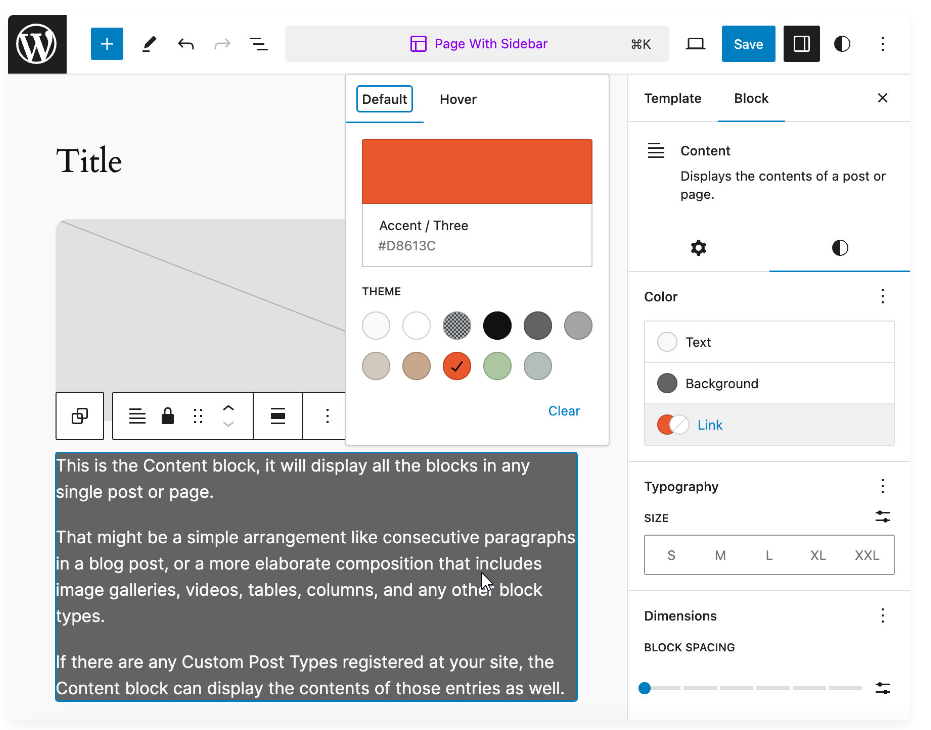
Biblioteca de fuentes
La nueva biblioteca de fuentes en WordPress 6.4 ha sido diseñada para simplificar el proceso de aplicación y uso de fuentes en un sitio web. También representa puntos de integración para complementos. Independientemente del tema actualmente activo, todos los usuarios podrán acceder a la biblioteca de fuentes.
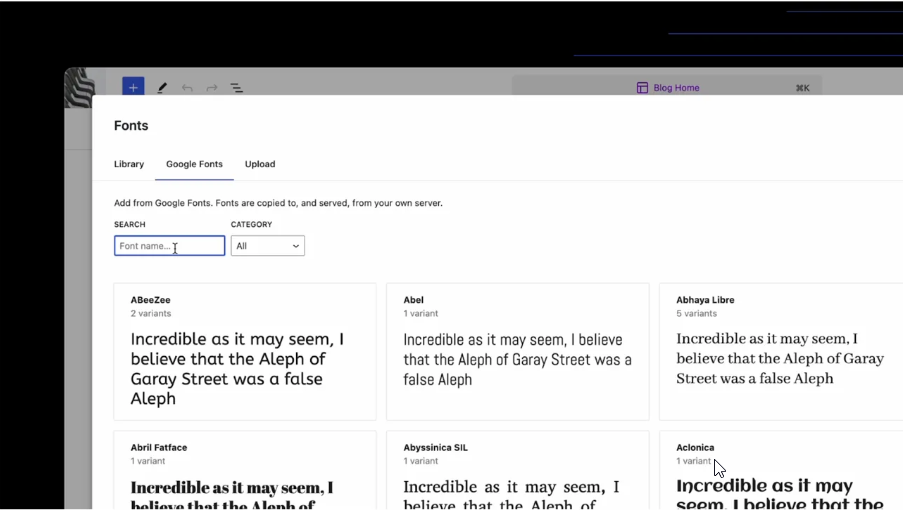
Esto garantizará que todos los propietarios de sitios web puedan elegir exactamente las fuentes que necesitan para sus sitios web. La biblioteca de fuentes funcionará como la biblioteca multimedia, que ya es una parte integral de WordPress.
Inserción automática de bloques
Para facilitar la inserción de bloques, ahora existe una opción para insertar bloques automáticamente en un entorno adecuado. Por ejemplo, si desea crear un menú en un sitio web, puede aparecer una sugerencia para agregar una opción de inicio o cierre de sesión. La lógica exacta de estas recomendaciones se construirá con el tiempo.
Mejore su experiencia de administración de sitios con WordPress 6.4
WordPress ofrece características y propiedades interesantes en cada una de sus versiones para hacer que su proceso de gestión de contenido sea más fácil y rápido. WordPress 6.4 ¡No es diferente!
Desde la interfaz de usuario y el diseño hasta la navegación y la edición, cada parámetro del CMS revela algo nuevo que optimizará la experiencia general de creación, edición y administración de su sitio.
Lo bueno es que todos los productos de Wpmet, incluidos ElementsKit, ShopEngine y MetForm, son compatibles con la versión WordPress 6.4.


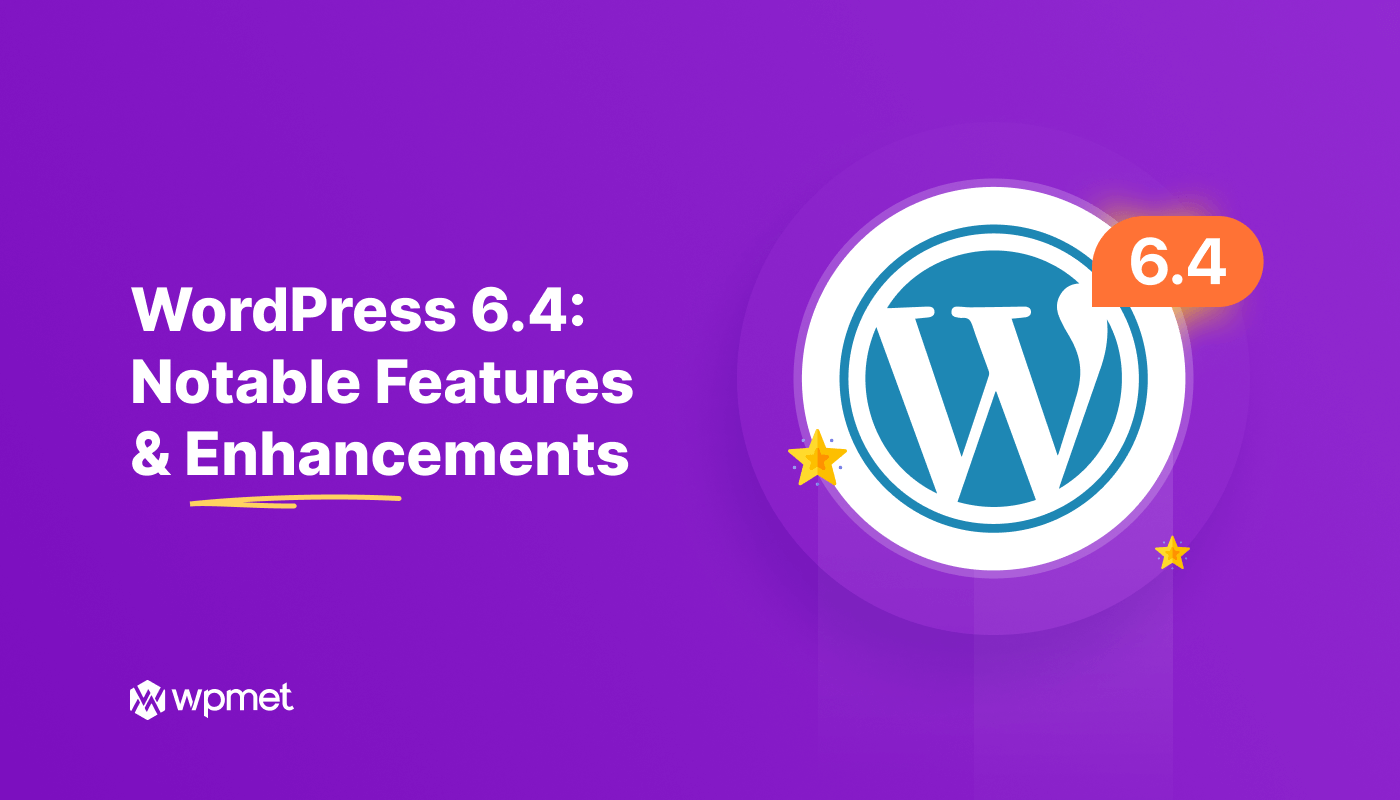
Deja una respuesta